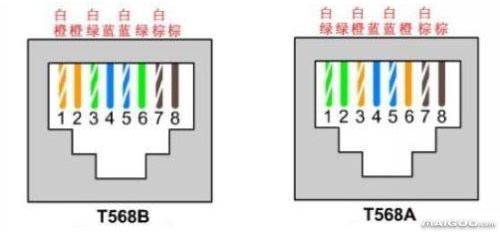网线有两种做法,一种是交叉线,一种是平行线。
交叉线的做法是:一头采用568A标准,一头采用568B标准 平行线的做法是:两头同为568A标准或568B标准,(一般用到的都是568B平行线的做法) 568A标准:绿白,绿,橙白,蓝,蓝白,橙,棕白,棕 568B标准:橙白,橙,绿白,蓝,蓝白,绿,棕白,棕 你可以注意下,两种做法的差别就是橙色和绿色对换而已。
如果连接的双方地位不对等的,则使用平行线,例如电脑连接到路由器或交换机。如果连接的两台设备是对等的,则使用交叉线,例如电脑连接到电脑 。
篇一 : 6类线水晶头做法 6类线接法图解
6类线水晶头做法 6类线接法图解
做一条3米的网线,直接根据网线上标明的数值,选取3米即可了,一般6类网线都带米数。
1、使用工具取下1厘米左右的外皮,用于拉出内部的铜线。
2、将两端的外皮向后用力推,铜线和十字架一起向外拉,一拉一推即可将网线拔出来了,预留1厘米,至少要拉出来3-5厘米,然后像这样固定住外皮,因为铜线很硬,所以固定好后,外皮就没法复原了。
3、用钳子剪掉十字骨架部分,然后开始理线序:
橙白、橙、绿白、蓝、蓝白、绿、棕白、棕
4、也就是这样,理线的时候用力将线拉直,手法是用拇指指甲配合食指将线刮直,这时候线末端是弯的,然后双手一起用力,将线拉直压紧,这1步需要多多练习,一般做十多个头子即可熟练掌握了。
5、达到这个效果后,用钳子,剪掉最上部弯曲的部分,只留下根部5-10毫米即可了。上图留得稍微有一些长,另外一头我留得比较短,做出来效果就好很多。
6、6类水晶头是两部分,1个是固定线序的辅助头,另1个就是水晶头部分了。
7、套上辅助头的效果,这时候注意一定要检查线序,决定成败的关键就在此时
8、然后套上水晶头外部,注意检查辅助头和线是否顶到最里面了,如果上面安装辅助头后部的余线剩余太多,超过了10毫米就会导致辅助头顶不到最里面,导致压线失败。这时候如果留太长也不需要拔出来剪掉,轻轻拔出辅助头再插入,多插几次即可的。
9、然后就插入压线钳压头子。
10、完成之后,用仪器测试一下是很有必要的,能发现线序是否错位,信号传输是否中断。
篇二 : 网购装修经验之 家庭网络布线、制作六类线水晶头
网络布网在家装中是最容易忽略的项目,因为大多数人都觉得麻烦,打算用无线来布网。诚然,无线网络布网非常方便,但是无线网络的先天不足和有线网络比起来,始终都摆不上台面。大多数人都是在无线与有线的差距在日常生活中慢慢体会到后,才知道有线才是王道。而这时候房子装修好了再布线就不现实了。(非专业人士个人总结,欢迎专业人士吐槽拍砖)
无线的优点就一个,就是无线,那就看看关键的无线的缺点:
稳定性较差,特别是无线路由大幅度降价后加价都买得起用得起,造成2.4G频段污染严重。
速度太慢,特别是随着越来越多的人喜欢看高清电影,无线的传输速度就体现出瓶颈了,局域网情况下wifi传输速度双向无线看720p还行,单向无线看1080p就会有卡顿,原盘就不能看了。5G频段虽然能一定程度上改善这种现象,但是体验起来还是会各种蛋疼,并且设备开销会很高。
信号差,信号直接关乎传输速度,现在的无线路由穿透力因为受到法律安全等规定,功率都不高,无论你是8天线还是1天线,实际覆盖面积和信号强度是不会发生翻天覆地的变化的。只是能在信号较低的情况下提供更稳定的速度。并且通过不同数据走不同频段能够一定程度上改善覆盖面积和传输速度。在我看来就2个字,鸡肋,1根比2根差,2根比3根差的时候我也遇到很多次了。
干扰,无线路由会对同样使用2.4G的无线鼠标无线耳机无线电话造成干扰。
有线缺点就一个,就是要布线埋线,而相对无线,有线的优点:
传输速度快,100兆传输速度实际可达10MB/S,千兆可达100MB/S,而54M的无线实际只有3MB/S最多,300M实际也不会超过300/2/8=18.75MB/S的理论值,并且开启加密后速度还会降低(不要告诉我你不怕别人蹭网)。
安全稳定,有线不怕蹭网,有线稳定并且不掉线。特别是书房客房,电视机背后等固定需要网络的地方,布设好一根网线后,即插既忘。不像无线在更改网络密码后每个设备都需要更改一次进行匹配。
一、布网思路
1、确定未来几年几十年网络使用强度及种类
常见的网络客户端有PC、HTPC、电视、游戏机、高清机、NAS、监控,强度直接上千兆不解释。
2、规划出网络主干节点位置
光猫/ADSL猫、路由器、交换机、NAS

↑路由及摆放位置(旁边是交换机,做双播用的)

↑客厅
3、规划网线走位
尽量不拐弯,尽量远离强电,尽量不走床下面
↓可以参考下我家装修时我设计的走线图:

路由位置和交换机位置首先确定。光猫一般是不能移动的,因为光纤线在弱电箱里面,路由的位置以装修时家具摆放设计为参考,尽量放在房子的中心位置并且尽量放高一些,这样信号更好。主要的网络节点之间布线建议布两条。一是有一条做备份,二是以后网络速度不够可以做升级叠加。

↑入门处鞋柜里面的强弱电箱及光猫和5G的无绳电话

↑交换机,网件16嘴铁盒千兆

↑放交换机的地方,没有进行包裹处理网线管,觉得没必要。
二、线材选料:
家庭范围内(10M)超五非屏蔽的千兆传输速度可以达到50MB/S以上,六类更是可毫不客气达100MB/S。而六类线的成本是3元一米,5类1-2元。所以直接用6类,谁用谁知道。这里多说一句,带屏蔽网线直接忽视,因为家用一是用不上屏蔽线,二是做屏蔽需要更高的做线要求和设备要求,因为屏蔽网线带屏蔽网都很硬,做得不合符标准是会比非屏蔽慢的。七类的价格贵,对技术要求高一些,非专业的直接无视就可以了。网线大批量采购前建议买之前先买一点样品来试试。千万不要买到假货。
常规布线在客户端末端是采用端子加面板的方式。而我是直接在每个末端都留够网线长度,直接在线上做水晶头。这样可以节省了不少开支,要知道一个六类正品端子加面板80+,我10多个节点就要1k了,性价比实在是太低了。并且网速也不怕因为端子没有做好而导致网速变慢,也要比用面板少做2个水晶头,十个面板就是二十个:D,要知道6类做起来还是比较痛苦的。电视后面我预留长度就是电视的长,PC位置可以多留一些。

↑儿童房NB挂架和网线

一般130平的3室一厅购买100M就够了,这样就算不够,停工等几天也可以,我买了300M结果只用了不到100M,最后这200M就砸我手里,很重,全是铜,只有等以后装房子用了。

↑接高清机播放局域网SMB共享视频(小米盒子现阶段不建议购买,固件就是一坨。比HD900A差远了)

↑小米对字幕支持不够完美,繁体貌似乱码,英文和简体OK并且命名需要一模一样,也不支持手选字幕。被HD900A秒杀啊!
水晶头和压线钳是重点。千万千万水晶头要买正品的,哪怕就是小品牌。贵点也行,因为六类线8根铜线,加上我买的网线的还有十字抗拉伸的骨架,做水晶头确实有点累,这是其一,而因为水晶头质量差导致需要重新做就很蛋疼了。我买的是DLINK的正品水晶头,带有辅助排线的一个小头,这样有个好处就是线很硬也能很好的固定铜线,完全可以一次性完美插入,使水晶头压制效率提高,并且网速也很好,内网拷贝数据刷刷的90MB/S左右(硬盘瓶颈)。我一共做了30多个头子,只有一个头子有问题(其实是我排错了线序:p)。这个成功率我完全可以接受了。
有线解决了,再就是关于无线了。实际使用中,我的N16无线能够覆盖到主要的上网区域(主卧),信号强度一半的样子,能够正常使用,但是大多数人可能就没这么幸运了。于是我推荐一个终极方案:千兆有线+无线路由主覆盖+AP盲区覆盖。
并在无线AP处用5孔插带开关。这样晚上睡觉可以随手关闭,没有辐射和光污染。
这里建议使用tp的7xx系列,美观好用。
三、六类线水晶头制作
做一条3米的网线,直接根据网线上标明的数值,选取3米就可以了,一般六类网线都带米数。



↓使用工具取下1厘米左右的外皮,用于拉出内部的铜线。

↓将两端的外皮向后用力推,铜线和十字架一起向外拉,一拉一推就可以将网线拔出来了,预留1厘米,至少要拉出来3-5厘米,然后像这样固定住外皮,因为铜线很硬,所以固定好后,外皮就没法复原了。

用钳子剪掉十字骨架部分,然后开始理线序:
橙白、橙、绿白、蓝、蓝白、绿、棕白、棕

↑也就是这样,理线的时候用力将线拉直,手法是用拇指指甲配合食指将线刮直,这时候线末端是弯的,然后双手一起用力,将线拉直压紧,这一步需要多多练习,一般做十多个头子就可以熟练掌握了。

↑达到这个效果后,用钳子,剪掉最上部弯曲的部分,只留下根部5-10毫米就可以了。上图留得稍微有一些长,另外一头我留得比较短,做出来效果就好很多。

↑六类水晶头是两部分,一个是固定线序的辅助头,另一个就是水晶头部分了。

↑套上辅助头的效果,这时候注意一定要检查线序,决定成败的关键就在此时。
Ps:上次装修我做50多个,在这里就检查出了5次排序错误。

↑然后套上水晶头外部,注意检查辅助头和线是否顶到最里面了,如果上面安装辅助头后部的余线剩余太多,超过了10毫米就会导致辅助头顶不到最里面,导致压线失败。这时候如果留太长也不需要拔出来剪掉,轻轻拔出辅助头再插入,多插几次就可以的。

↑然后就插入压线钳压头子。

↑我最终的制作效果,上面就比下面做得好一些,裸露的线越少,头子就能压得越稳。

↑做好了,完美。用仪器测试一下是很有必要的,能发现线序是否错位,信号传输是否中断。
↓当然实际的千兆交换机下的速度还是需要测试的100MB/S是完全没问题的。跪拜把超五~

篇三 : 五类线接法
将水晶头的尾巴向下(即平的一面向上),从左至右,分别定为1 2 3 4 5 6 7 8 ,以下是各口
线的分布
T568A线序
1 2 3 4 5 6 7 8
绿白 绿 橙白 蓝 蓝白 橙 棕白 棕
T568B线序
1 2 3 4 5 6 7 8
橙白 橙 绿白 蓝 蓝白 绿 棕白 棕
在整个网络布线中应用一种布线方式,但两端都有RJ-45 plug 的网络联线无论是采用
端接方式A,还是端接方式B, 在网络中都是通用的。双绞线的顺序与RJ45头的引脚序号
--对应。10M以太网的网线使用1,2,3,6编号的芯线传递数据,100M以太网的网线使用
4,5,7,8编号的芯线传递数据。为何现在都采用4对(8芯线)的双绞线呢?这主要是为适
应更多的使用范围,在不变换基础设施的前提下,就可满足各式各样的用户设备的接线要求。
例如,我们可同时用其中一对绞线来实现语音通讯。
100BASE-T4 RJ-45对双绞线的规定如下:
1、2用于发送,3、6用于接收,4、5,7、8是双向线。 1、2线必须是双绞,3、6
双绞,4、5双绞,7、8双绞。